微信公众号怎么发布和编辑文章?请看下面方法 。
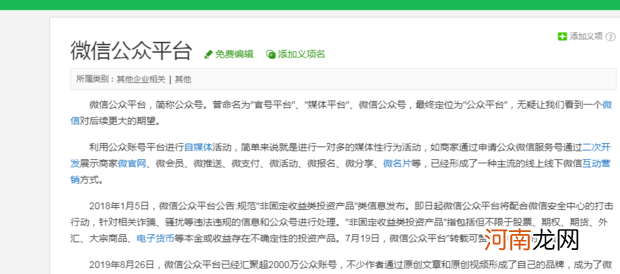
文章插图
公众号文章怎么编辑
【公众号文章怎么编辑】1、搜索进入微信公众平台 。
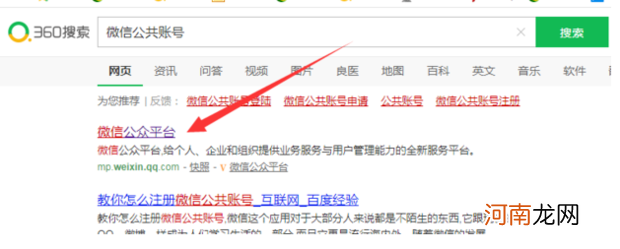
文章插图
2、微信公众平台发布消息,关注你的人都是可以看到的 。用过微信的都知道的,每次开启微信就有很多公众用户发布的信息 。这个自己发布就是在群发消息里面 。
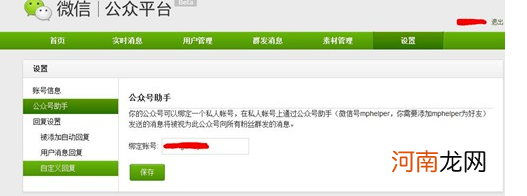
文章插图
3、这里编辑的图文都只是一些图文展示,如果想要发布可以带链接的图文,这个就需要在素材管理里面来添加了!! 进入素材管理,点击添加多图文消息 。
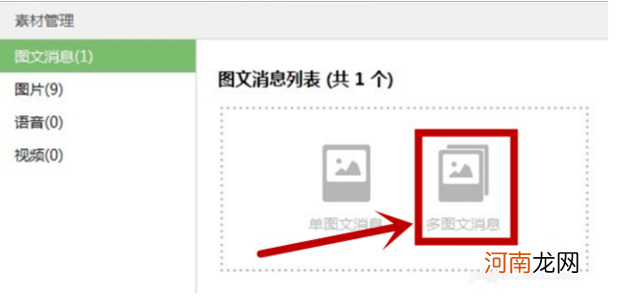
文章插图
4、进入之后需要设置一个封面图片和标题,看别人发布的微信也是会有一个长图的,上传上面指定大小的图片 。输入标题和内容即可!
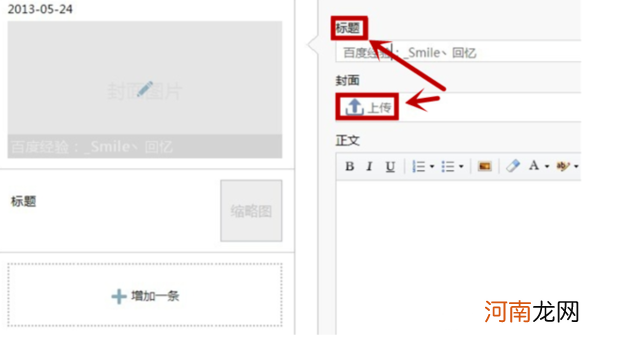
文章插图
5、下面就是内容了,推荐是可以添加三条内容,在大图的下面开始会有一个标题和缩略图,鼠标移动上去就可以编辑 。可以点击下面的增加一条!!添加三条就可以了!
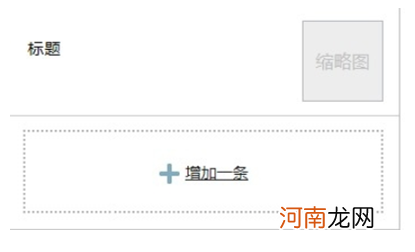
文章插图
6、大图下面的标题会比较关键,标题和缩略图要选择好 。内容的话可以加一些文章的前一段都可以 。关键是编辑内容下面可以加入文章的链接 。这样微信用户点击标题就可以进入你指定的网站了 。
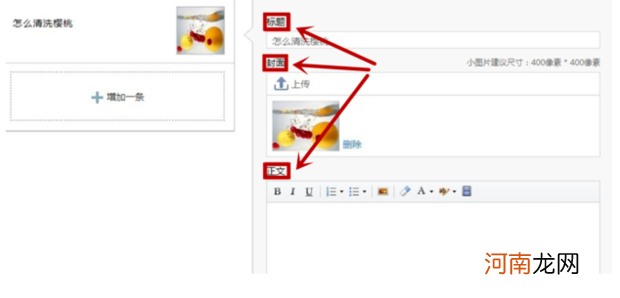
文章插图
7、发布刚刚编辑的图文需要进入到群发消息,选择图文消息,再选择你刚刚编辑的图文,点击勾上之后确定即可 。一天可以发布一条群消息 。
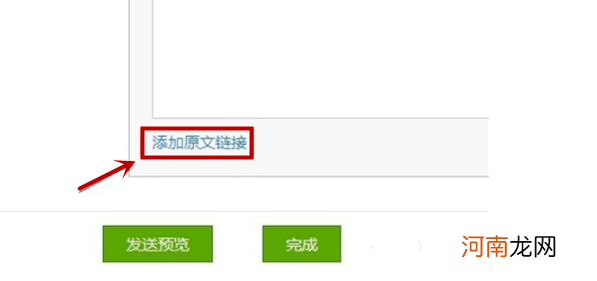
文章插图
8、如果不知道怎么编辑,给大家上一个发布过的信息大家就一目了然了 。
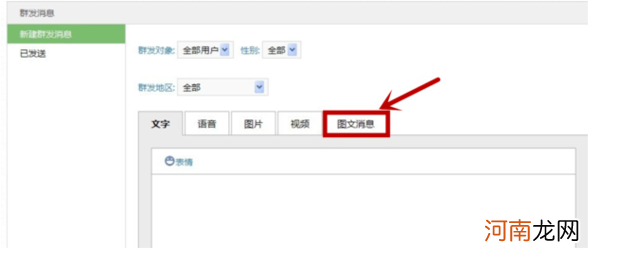
文章插图
- 防结核病需做好哪些保护
- 补牙后别忘戴顶“帽”
- 预防儿童流感的小妙方
- wifi感叹号修复方法 wifi已连接但有感叹号不能上网
- 保护牙齿健康的四大方法
- 老话儿:小孩要比大人要多穿
- 老话儿:新生儿不需要洗澡
- 配镜不当更影响视力
- 该怎样保护孩子乳牙?
- 孩子睡觉盗汗当心肺结核
